题目内容
WPS Office PPT 标题幻灯片版式的修改
题目答案
打开演示文稿,单击【视图】选项卡中【幻灯片母版】按钮,进入母版视图模式,选择标题幻灯片版式。
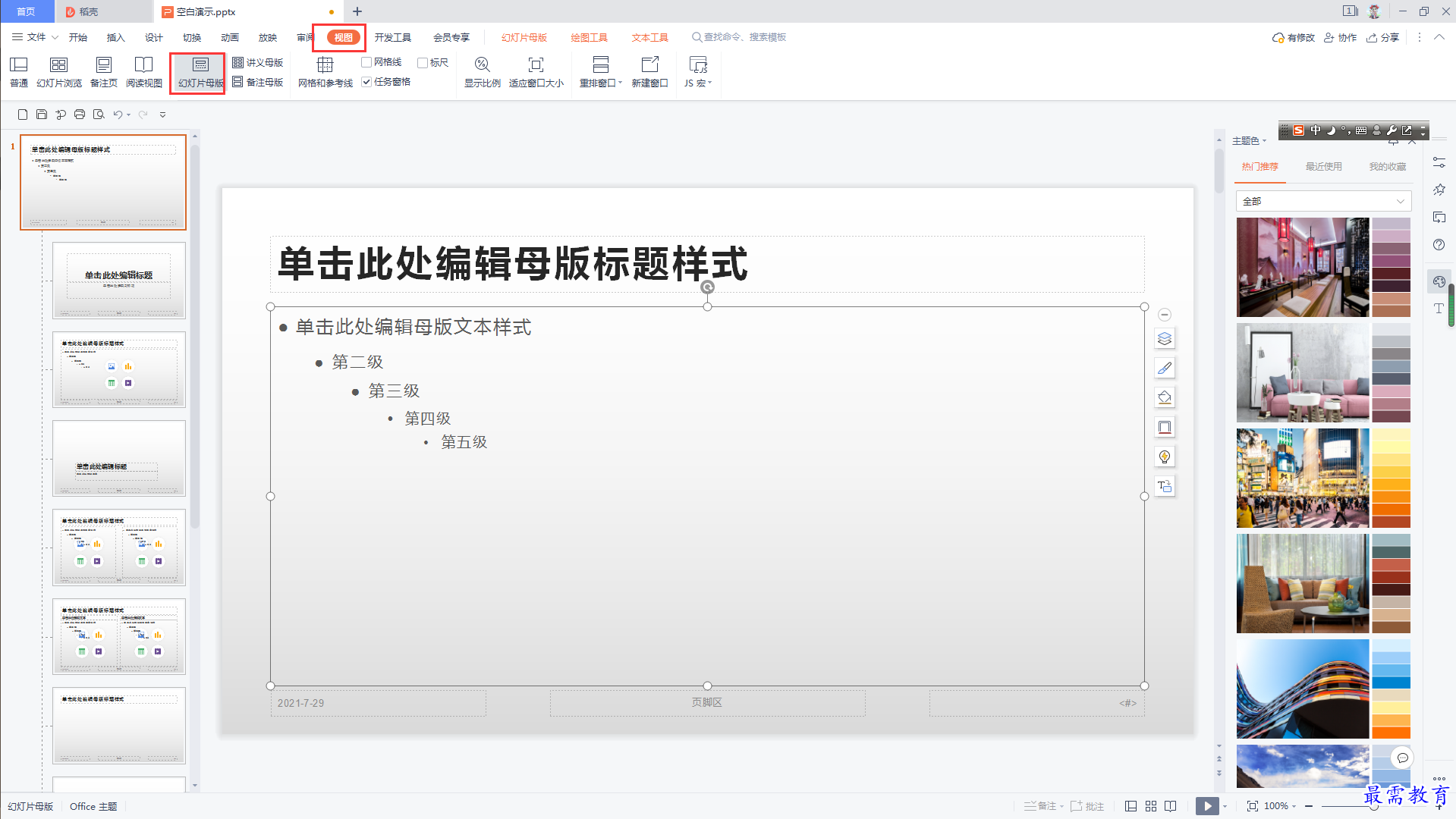
切换【插入】选项卡,单击形状按钮,从列表中选择【矩形】。
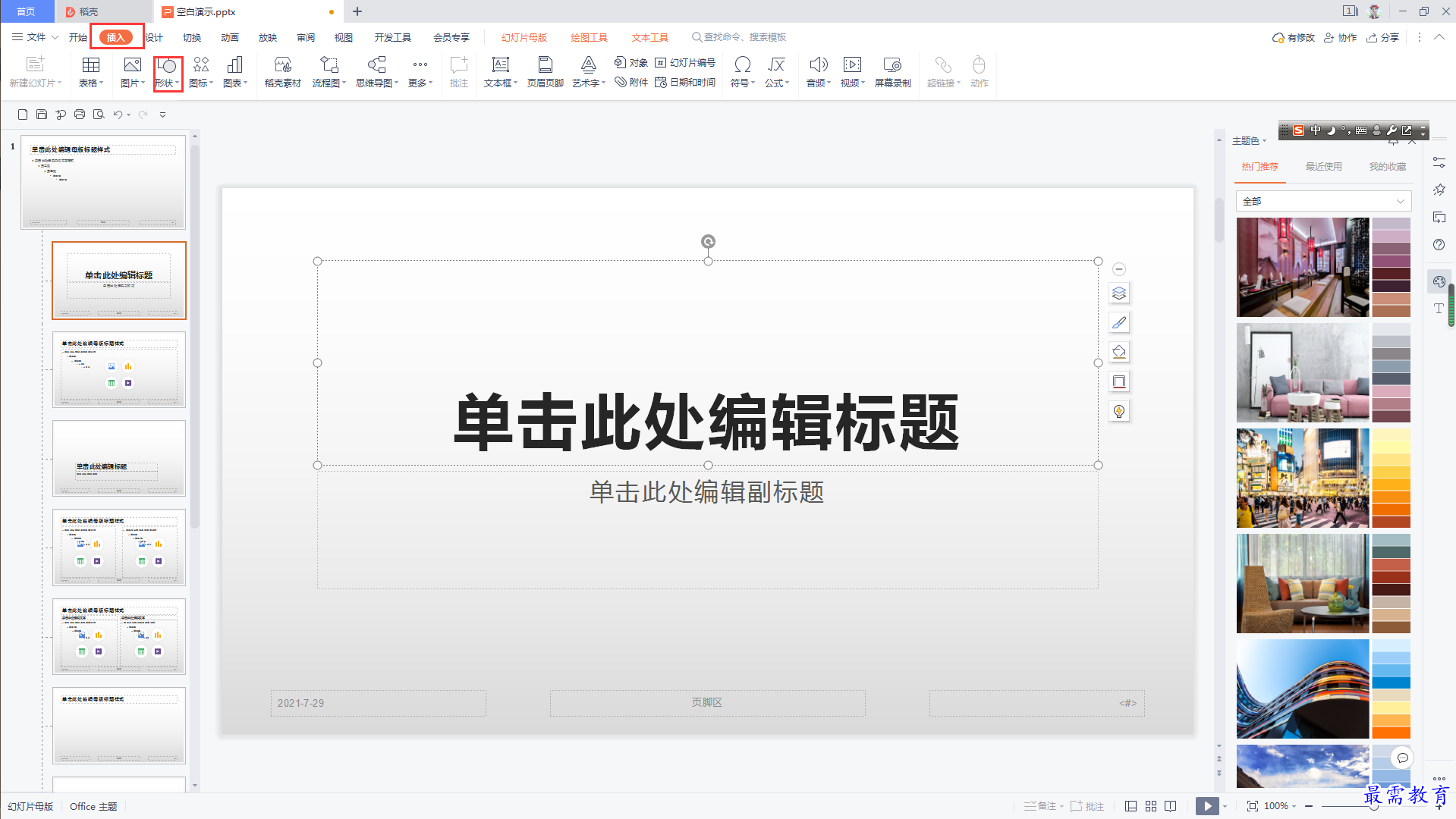
在幻灯片中单击并按住鼠标不放,拖动鼠标,在页面中央的位置绘制一个矩形。
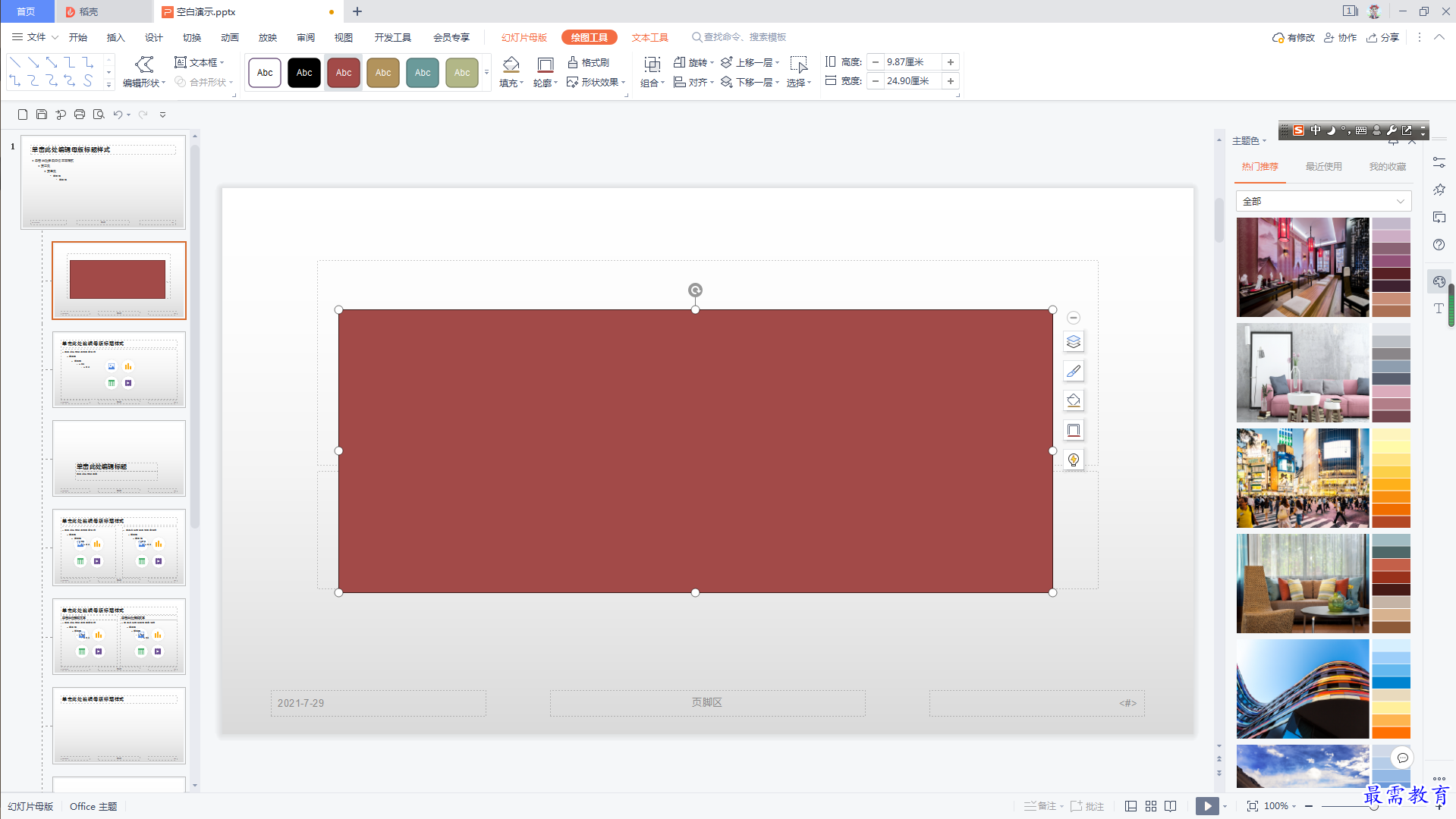
选择绘制的矩形,右击弹出的快捷菜单中选择【设置形状格式】命令。
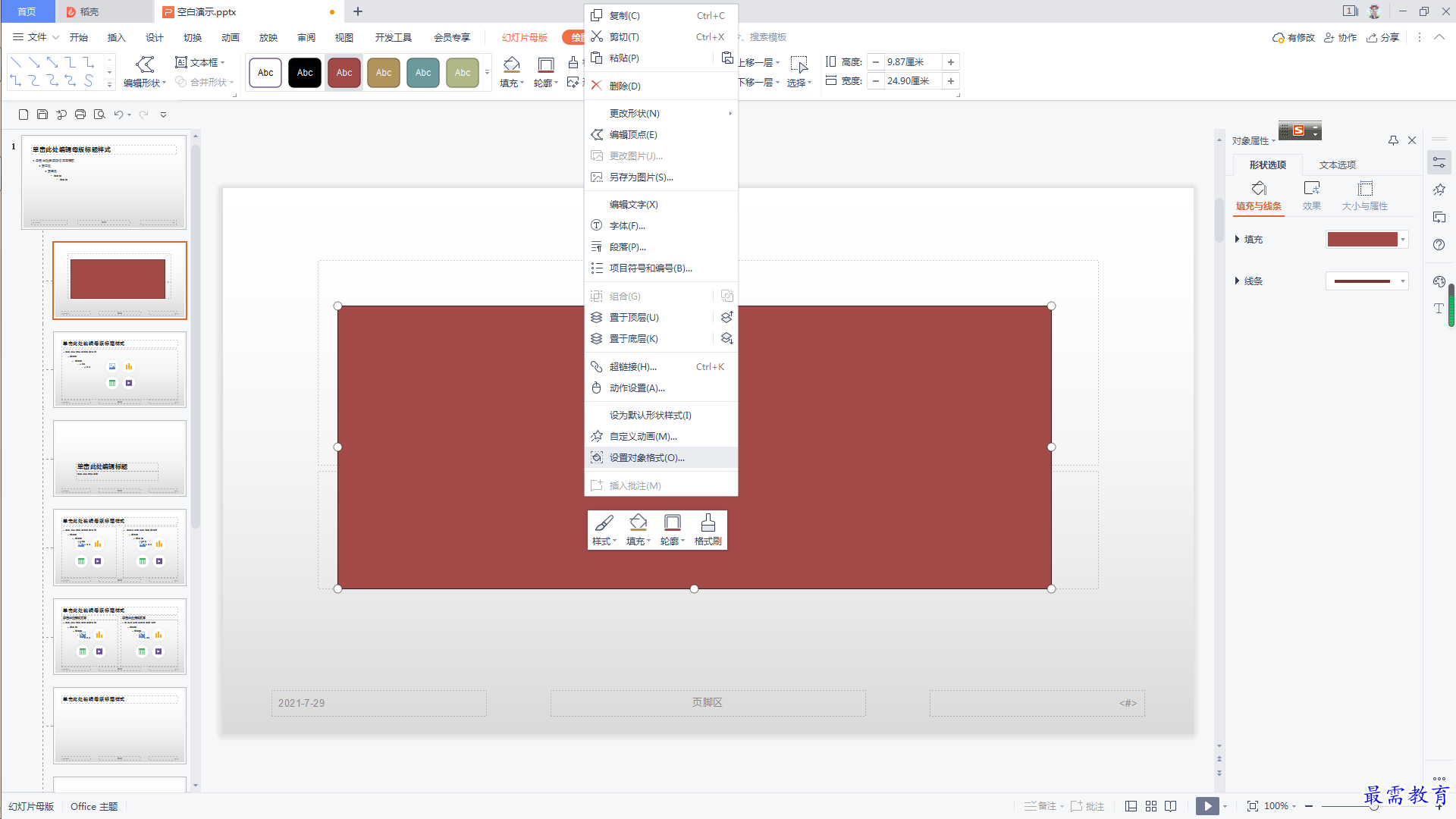
在右侧进行设置。
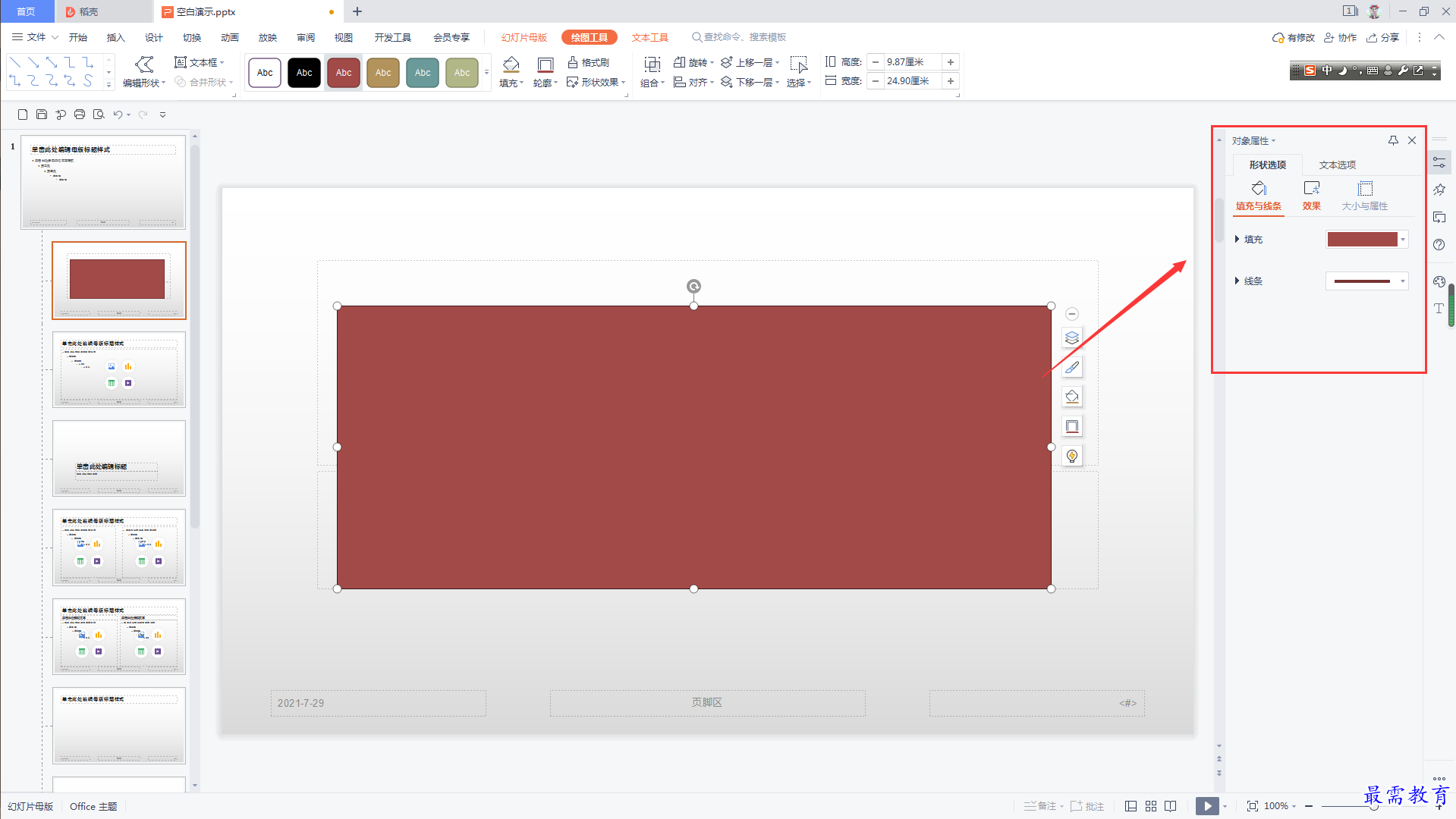
设置好后,在【绘图工具】中单击【下一层】按钮,在选择【置于底层】选项,将图形置于标题占位符下方。
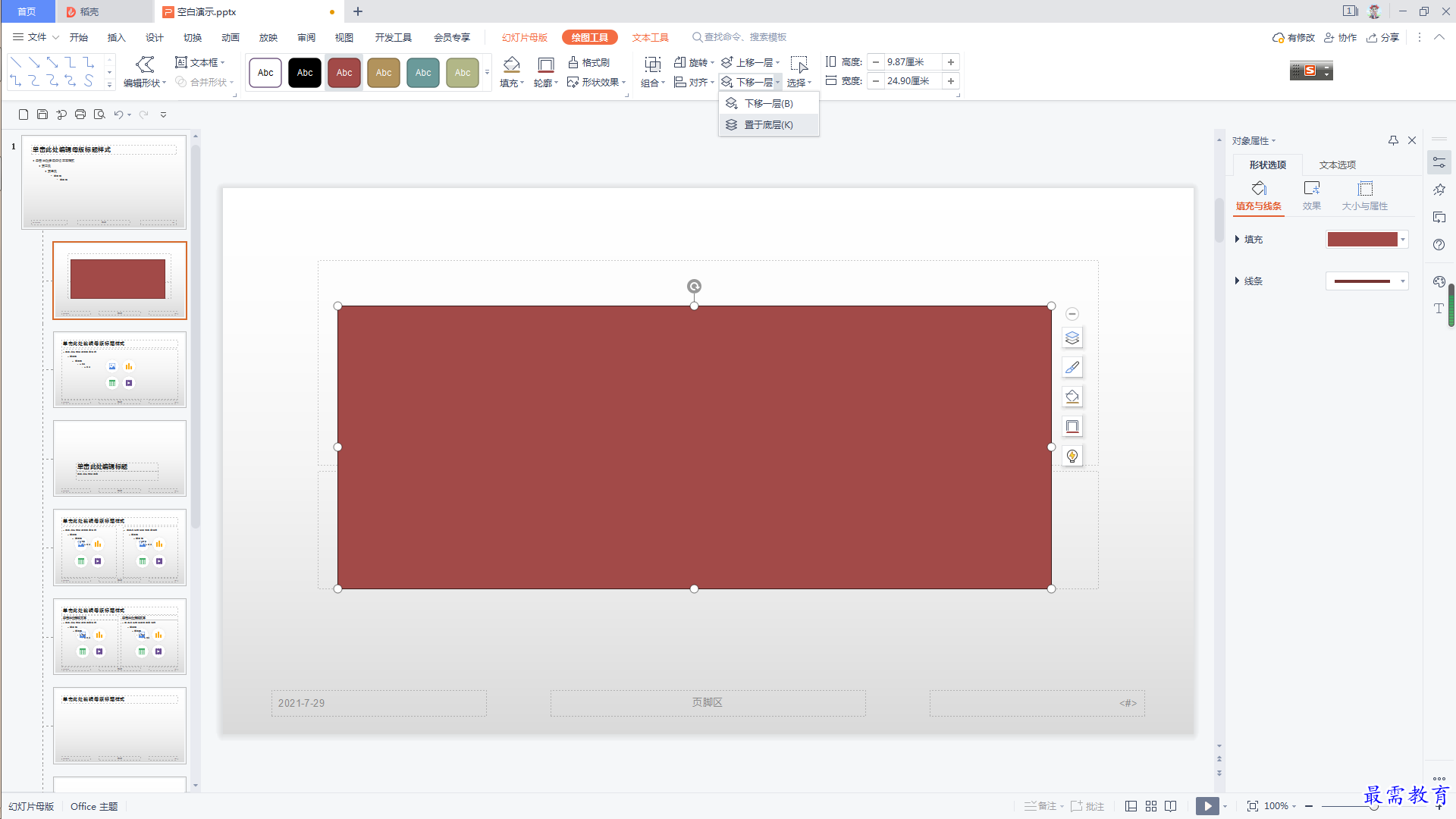
根据需要信心设置大小、位置等。




点击加载更多评论>>